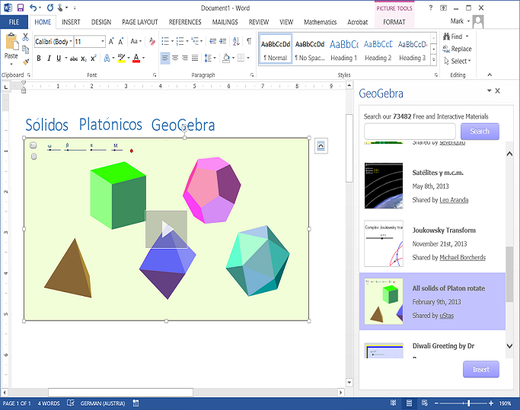Notas Lanzamiento de GeoGebra 4.4

Novedades Específicas y Generales
A continuación, se listan características inéditas de GeoGebra 4.4 superadoras de la 4.2. En profundidad, su manual documenta cada comando y herramienta en español
Detalles sobre GeoGebra 4.4
GeoGebra se descarga desde: aquí
La versiòn portable, aquí
Instaladores
- Instalador previo de testeo de Windows
- Instalador previo de testeo de Windows Portable:
- Instalador previo de testeo de Mac OSX
- Instalador previo de testeo de Linux:
- Aplicaciones para Tablet - Tablet App de cuya Guía se dispone
- Aplicaciones Chrome de GeoGebra Chrome App:
- Chrome App relacionado a GG 4,4:
- lanzamiento beta
Opera fuera de línea una vez concretada la instalación
- lanzamiento beta
 Informe de Fallos
Informe de Fallos
Este ítem del menú da acceso al foro en inglés de informe de fallosEnglish:Bug reports
En español, puede escribirse al hispanoparlante (o directamente a su moderadora, Instituto GG para Argentina).
| El botón que ofrece Información del Sistema facilita la que se precisa brindar cuando se indica, por ejemplo, un fallo o se eleva una consulta. Al presionarlo, copia en el portapapeles los datos requeridos para contextualizar lo que se detalla y basta con pegar tal contenido en el mensaje a enviar para comunicarlo completa y adecuadamente. |
 Foro de GeoGebra
Foro de GeoGebra
Este ítem del menú da acceso al Foro de GeoGebra Foro de Usuarios de GeoGebra a través de un explorador de Internet.
 www.geogebra.org
www.geogebra.org
Este ítem del menú da acceso y abre la página web de GeoGebra en el explorador de Internet que se emplee.
Generalidades
- La nueva opción, la del botón Sign, mantiene la correspondiente vinculación mientras se opera en GeoGebra
- Nuevo motor de Álgebra Simbólica CAS ComputaciónAlgebraicaSimbólica, de mayor agilidad y velocidad: Giac, con el que se superan diversos inconvenientes de GeoGebra 4.2 asociado al Maxima
- La Vista CAS ComputaciónAlgebraicaSimbólica respalda versiones exactas de algunos comandos de Geometría e incluso opera con mayor precisión con curvas paramétricas
- Mejoras al exportar archivos PSTricks y PGF/Tikz dado que se admiten objetos fijos y de diverso tipo.
- Se exportan las hojas de trabajo directamente como HTML a GeoGebra.
Para volcar al portapapeles, basta con pulsar...- Ctrl-Shift-M para contar con una nueva copia Java/HTML5
- Ctrl Shift B para copiar allí el contenido de la cadena (string) ggbBase64
- La exportación de hojas dinámicas HTML eliminada
- Desplazamiento admitido para (a,1) entre otros elementos
- Auto-creación de deslizadores en situaciones como el ingreso de expresiones que los requieren, desde la Barra de Entrada como:
y = a x + bcon a y/o b sin asignación de valor previa - Colorido resaltado de variables en la Barra de Entrada y en Vista CAS ComputaciónAlgebraicaSimbólica
- Las comillas de la herramienta
 de Texto " se reemplazan por “ o ”
de Texto " se reemplazan por “ o ” - Pueden fijarse las propiedades de los ángulos que componen una lista
- Las casillas; los deslizadores y los botones pasan a presentar, por omisión, la medida grande
- Se admiten ángulos mayores a 360°
- La amplitud angular por omisión puede fijarse entre 0°-180°
- Se pueden establecer propiedades para los ángulos de una lista
- La actualización automática hacia la última versión está ya disponible para Windows
- Para otros SO también se dispone de la actualización automática como para OSX de Mac App Store
- En una Hoja de Cálculo, al pulsar Intro (Enter en otros teclados) en una celda, no se desciende si la siguiente estuviera fija.
- La TablaTexto[ ] admite también objetos coloreados
- Se amplían y diversifican los estilos para el sombreado de los objetos.
- A cada barra del correspondiente diagrama de barras se le puede asignar un color o estilo de sombreado diferente.
Mejor Integración de GeoGebra
La interacción entre GeoGebra y GeoGebra estará próximamente mejor articulada. Desde ya se cuenta con las siguientes alternativas:
- La nueva opción, la del botón Sign, mantiene la correspondiente vinculación mientras se opera en GeoGebra
- En el menú de Archivo se incluirá la alternativa de abrirlos desde GeoGebra de modo de poder acceder y editar los materiales creados sea propios o públicos con facilidad.
- Todo material que se incluya podrá clasificarse como Público (Public en tanto en toda búsqueda será encontrado y podrá apreciarse), Compartido (Shared en tanto solo quienes hayan recibido el enlace URL específico podrán apreciar el material que no aparecerá en los resultados de búsqueda en general), y Privado (Private en tanto no solo no podrá ser visto sino que no aparecerá en los resultados de búsqueda alguna)
- Algunas otras opciones como las de manejo de archivos en áreas privadas están previstas.
Mejoras en Aplicaciones Chrome App & HTML5
- Opera fuera de línea offline
- En GeoGebra se cuenta tanto con la vista Algebraica como con la Hoja de Cálculo
- La segunda Vista Gráfica está también disponible y es posible disponer una y otra arrastrando la barra de título
- Barra de Navegación funcional
- Queda confirmada la funcionalidad de...
- Vista CAS
- Protocolo de Construcción
- Propiedades de Objeto que, además, se va a actualizar
- Herramienta de Texto con posibilidades ampliadas y mejoradas
Aplicaciones para Documentos
Con las novedosas aplicaciones GeoGebra de Office App, se puede incluir, con facilidad y agilidad, hojas dinámicas interactivas de GeoGebra en un documento.
Basta con buscar una en GeoGebra y darle un vistazo a la imagen de previsualización de la hoja dinámica a incorporar al documento y pulsar el correspondiente botón que lo intercala.
Con un clic en el botón de ejecución, se abrirá una ventana emergente en la que se podrá disfrutar de la propuesta dinámica de GeoGebra... ¡interactiva a pleno!
Aplicaciones para Tablets
Incluye las siguientes posibilidades:
- Integración con GeoGebra donde buscar y encontrar lo que se requiera
- Vista de Hojas Dinámicas de trabajo para presentar los materiales
- Vista Gráfica y Algebraica
- La Barra de Estilo optimizada y la de Entrada completa y ambas... ¡potenciadas al toque!
- Compatibilizada completamente con la versión usual (de escritorio)
Novedades en Aplicaciones para Tablets
La última actualización para tablets ofrece nuevas posibilidades como las que se listan a continuación:
- Nuevas herramientas como área, longitud, pendiente, circunferencia dados centro y radio, ángulo dada su amplitud y segmento de longitud dada entre otras.
- Tamaños de tipografía creciente y deslizadores más grandes
- Se respaldan idiomas de disposición de izquierda a derecha
- Tamaño de aplicaciones reducido
- Superación de fallas previas en la apertura de archivos con imágenes
- Mayor velocidad y agilidad para abrir la ventana de aplicaciones
- Apertura y almacenamiento de archivos Android, iPad:para y desde aplicaciones externas
Nuevos Comandos
- Interseca[ <Curva Paramétrica Polinómica>, <Curva Paramétrica Polinómica> ] halla múltiples intersecciones usando un método de cómputo algebraico.
- Interseca[ <Curva Paramétrica 1>, <Curva Paramétrica 2>, <Parámetro 1>, <Parámetro 2> ] halla una intersección usando el método iterativo empezando por los parámetros dados.
- MenorDistancia[ <Lista de Segmentos>, <Punto Inicial>, <Punto Final>, <Control Booleano> ] Cuenta con una nueva variante de sintaxis
- FactorizaI[ <Expresión> ] Factoriza también sobre irracionales como, por ejemplo, en
FactorizaI[x^2+x-1] - ResuelveNEDO[ <Lista de Derivadas>, <coordenada-x Inicial>, <Lista de ordenadas-y Iniciales>, <coordenada-x Final> ]
- UniformeAleatorio[ <mínimo>, <Máximo>, <Número n (de muestras)> ]:Da por resultado una lista de n números aleatorios reales del intervalo entre [mínimo, Máximo], de distribución uniforme
Comandos Actualizados
- Pueden controlarse individualmente cada una de las líneas de una tabla surgida del comando TablaTexto[ ] que ahora, además, admite también objetos coloreados
- Opera incluso con funciones el comando PuntoMásCercano.
El comando PuntoMásCercano encuentra el punto efectivamente más próximo, ya no solo en sentido vertical como lo realizaba en versiones previas. También el de Distancia opera de este modo.
Obra adecuadamente en relación a funciones, sobre todo en polinómicas. Con otro tipo de funciones, puede no resultar tan estable su comportamiento. - El comando Coordenadas opera ahora también con Deslizadores, Botones, Casillas de Control, Casillas de Entrada, Imágenes. Si se selecciona Posición Absoluta en Pantalla se activa un valor en pixels de x,y.
- Selecciona[] ahora cancela cualquier arrastre en marcha lo que resulta particularmente útil en guiones -scripts-.
Nuevos Comandos de  Vista CAS ComputaciónAlgebraicaSimbólica
Vista CAS ComputaciónAlgebraicaSimbólica
- FactorizaCI[ <Expresión> ]
- FactorizaCI[ <Expresión>, <Variable> ]
- Factoriza una expresión en el dominio de los complejos irracionales. Como FactorizaCI[x^2+x+1]
- FactorizaI[ <Expresión> ]
- FactorizaI[ <Expresión>, <Variable> ]
- Factoriza una expresión en el dominio de los irracionales. Como FactorizaI[x^2+x-1]
- Polinomio[ <Function> ]:Desarrolla la función y la reescribe como un polinomio en x, agrupando los coeficientes
- Polinomio[ <Function>, <Variable> ]:Desarrolla la función y la reescribe como un polinomio en la variable, agrupando los coeficientes
Nuevos Comandos JavaScript
- Cadena evalCommandCAS(Cadena) Da por resultado una respuesta como si la cadena hubiera sido ingresada en la Vista CAS.
Descripción de todos los Métodos de JavaScript de GeoGebra
Formato de Archivo XML de GeoGebra
El formato de Archivo XML de GeoGebra está documentado en Referencia:XML.
Licencia
Se otorga libertad para copiar, distribuir y transmitir GeoGebra con fines no-comerciales. Para mayores detalles, se aprecia que se consulten los términos de la licencia de GeoGebra en: license
Novedades Específicas y Generales
A continuación, se listan características inéditas de la versión 4.2 (superadoras de la 4.0). En profundidad, su manual documenta cada comando y herramienta en español
| Por cuestiones específicas puede accederse al foro en inglés sobre GeoGebra 4.2, destinando las generales al hispanoparlante |
Compatibilidad con GeoGebra 3.2 y GG 4.0
Está accesible la información respecto de detalles de compatibilidad con versiones previas.
Especificidades en Marcha
Ejecución en XO OLPC / Sugar
Puede observarse la referencia a nuestro proyecto en la sección dedicada a GeoGebra.
 En Vista CAS ComputaciónAlgebraicaSimbólica
En Vista CAS ComputaciónAlgebraicaSimbólica
Operan dos categorías de comandos: los que pueden emplearse también desde la Barra de Entrada y presentan en esta vista comportamientos específicos y otros exclusivos cuyo alcance y funcionamiento se describen en la sección correspondiente.
Generalidades
- La Vista Algebraica cuenta con botones para organizar su contenido por Orden de Construcción y por Capa.
- Configuración -> Avanzado -> "Usar Parámetros del Tramo o Región":
- Activa establece que los puntos sobre objetos mantengan los parámetros del recorrido cuando el predecesor del que dependen se desplace (comportamiento por omisión en GeoGebra 4);
- Desactiva para que los puntos sobre un tramo (trayecto o región) conserven una posición (x,y) lo más próxima posible a la previa.
- Doble-clic sobre la barra de título de una Vista, la maximiza
- Se suma como operador lógico, el de implicación (-> o →). Por ejemplo: a = false → true
- Alt+arrastre sobre una parábola pasa re-escalarla (manteniendo fijo su vértice)
- Alt+arrastre sobre una función - como sin(3 x + 0.25 pi) para cambiarle el período correspondiente
- Al arrastrar una parábola, el vértice ahora se pasa a adherir a la cuadrícula cuando está activo y corresponde tal comportamiento (y es apropiado)
- Los botones pueden re-escalarse, puede darse estilo de negrita y/o itálicas al texto de sus rótulos e incluso incorporarles una imagen.
- En la Barra de Entrada, la capacidad de autocompletar ahora incluso asocia lo que se anota, con los nombres de los comandos más allá de la presencia de tildes. Así, por ejemplo. Ver presentará el comando Vértice (en Español).
- Cambio en la polaridad por omisión de la rueda de zoom del ratón o mouse
- Textos dinámicos más dúctiles (re-ubicables) creados por las herramientas de Área / Longitud (como en Área de c = 3.14) y la Longitud empleada para hallar la de sectores y arcos.
- Comparación de cadenas de texto como, por ejemplo...
- "AA" < "AB " da por resultado el valor de verdad cierto - true
- Mejoras en el rotulado de los ejes cuando la cuadrícula está expuesta
- Ajustes más versátiles de la razón entre los ejes (EjeX y EjeY)
- Configuraciones por omisión para Desigualdades (Inecuaciones)
- Todos los comandos de ajuste o regresión pueden asociarse a la herramienta
 Croquis que pueden esbozarse funciones y figuras geométricas a mano alzada, para que, en lo posible, se ajusten a lo que se intenta graficar o construir.
Croquis que pueden esbozarse funciones y figuras geométricas a mano alzada, para que, en lo posible, se ajusten a lo que se intenta graficar o construir. - El botón Comparte... en la Caja de Diálogo de Herramientas para subir Herramientas (por ejemplo, archivos de formato .ggt) al GeoGebra
- La Barra de Herramientas que puede ahora ubicarse a la izquierda, derecha o en el margen inferior.
- Las `poligonales pueden presentar huecos .
- Rastrea textos dinámicos (con una variable) a la hoja de cálculo.
- Seleccionar Otro es una de las alternativas del menú contextual emergente cuando se pulsa el botón derecho del mouse o ratón en, por ejemplo, dos puntos en la Vista Gráfica.
- f(x) =xxx y y=ax+b operan sin espacios
- Se pueden emplear itálicas y/o negritas en los nombres de los ejes. Por ejemplo: <i>x</i> o <b>x</b>
- Edita -> Inserta Imagen desde -> Archivo / Portapapeles
- Ayuda -> Informe de Fallos
- "Copia a la Barra de Entrada" eliminada cumpliendo F4 tal rol.
- Nuevo ícono en la Barra de Estilo que permite colgar cualquier objeto (excepto las cajas de entrada, botones o casillas de control) sea en la primera Vista Gráfica y/o en la segunda. A esta alternativa, representada por el broche también puede accederse con un clic derecho sobre el objeto
- Pulsar Alt mientras se procura el arrastre de un punto en un recorrido, pasará a tomar en cuenta el incremento que se establece en la pestaña Algebra de la caja de diálogo de Propiedades de Objeto
- Los números complejos, por omisión, se denominarán z_1, z_2, z_3 etc. (en lugar de z, w, z_1, w_1, etc.)
- Opción "Personalizada" para establecer la medida de la tipografía como un porcentaje en el Cuadro de Propiedades de Objeto.
- Las Cajas de Entrada ahora pueden:
- mostrar las coordenadas de los Puntos sobre Trayectos / Regiones
- fijarse para que operen con determinado redondeo de valores decimales y/o cifras significativas.
- Nueva Opción: las flechas de ejes pueden rellenarse e incluso aparece en ambos extremos.
- Deshace/Rehace habilitados en aplicaciones -applets- sin firma (con la Barra de Herramientas y la Barra de Menú expuestas)
- Cada clic sobre un
 Deslizador ahora provoca un desplazamiento de un incremento.
Deslizador ahora provoca un desplazamiento de un incremento. - Exportación a páginas PDF: las dimensiones de las página ahora quedan determinadas por las de las Vistas Gráficas(s) en lugar de estar circunscriptas a la A4.
Herramientas Mejoradas
Se han incluido alternativas inéditas para las siguientes herramientas:
- Traslación Basta con arrastrar cualquier figura para trasladarla.
- Polígono vectorial Acepta también un polígono como entrada y le crea una copia independiente que se comporta como un
 Polígono vectorial.
Polígono vectorial. - Polígono rígido Acepta también un polígono como entrada y le crea una copia independiente que se comporta como un
 Polígono rígido.
Polígono rígido. - Cuando se crean
 polígonos rígidos a partir de puntos, se pueden emplear los comandos:
polígonos rígidos a partir de puntos, se pueden emplear los comandos:
- Vector en lugar de VectorUnitario
- VectorNormal en lugar de VectorNormalUnitario
- ... lo que otorga mayor versatilidad y flexibilidad a estas maniobras.Ejemplo: Se puede añadir un deslizador a la definición del segundo punto para que resulte re-escalable.
- ... lo que otorga mayor versatilidad y flexibilidad a estas maniobras.
- Lápiz Ahora crea una poligonal en lugar de una imagen. Es muy adecuada para escribir, dado que la salida no se re-escala al emplear el zoom, por ejemplo. Para emplearla para trazar figuras geométricas, se la puede "descolgar" con el correspondiente ícono de la Barra de Estilo. El arrastre a derecha aplica el nuevo borrador de la herramienta Eliminar
- Intersección Ahora admite la
 intersección entre una recta y una curva paramétrica.
intersección entre una recta y una curva paramétrica. - Segmento de longitud dada Nuevo nombre a la que anteriormente se denominaba Segmento dados Punto Extremo y Longitud.
- Eliminar Además del clic para borrar, ahora se puede arrastras el rectángulo del borrador para eliminar partes de lo que se hubiera trazado de un esbozo realizado a Lápiz (así como de otros objetos). El borrador puede redimensionarse en la Barra de Estilo.
- Gira en torno a un Punto Ahora opera con otros objetos además de con puntos. Por ejemplo, con polígonos.
Nuevas Herramientas
 Croquis Permite trazar a mano alzada tanto dibujos representativos de figuras geométricas como las gráficas de una función para apreciar, a continuación, su comportamiento.
Croquis Permite trazar a mano alzada tanto dibujos representativos de figuras geométricas como las gráficas de una función para apreciar, a continuación, su comportamiento.
 Alerta:
Alerta: Incluso admite el trazado de segmentos o polígonos que, aunque se esbocen en borrador, serán reconocidos y reconvertidos a una representación precisa del dibujo de la figura.
- Nota:Como se vincula a una poligonal, más que a una imagen, y se adopta como recurso de escritura, permanecerán fijos sus resultados pese a los cambios de aumento en la Vista Gráfica.Si se pretende emplear alguno de los resultados como construcción geométrica, se la puede desabrochar a partir del nuevo ícono que aparece en la Barra de Estilo.
Nuevas Funciones
- psi(x) La Función Digamma
- polygamma(m, x)
- La Función Poligamma es la derivada de orden (m+1) del logaritmo natural de la Función Gamma, gamma(x) (m=0,1)
- sinIntegral(x) La función Integral Seno
- cosIntegral(x) La función Integral Coseno
- expIntegral(x) La función Integral Exponencial
Funciones Adicionadas
Se han reemplazado ciertos comandos por funciones. Por ejemplo:
- raízn(x, n) Calcula la raíz enésima de x
- parteFraccionaria() Da por resultado la parte fraccionaria de la expresión
- imaginaria() Da por resultado la parte imaginaria de la expresión
- real() Da por resultado la parte real de la expresión
Se han añadido, además, funciones potentes como, por ejemplo:
- zeta(x) Da por resultado la función zeta de Riemann de x (real o complejo).

Un breve video (en italiano) ofrece una introducción a las novedades de la versión 4.4.